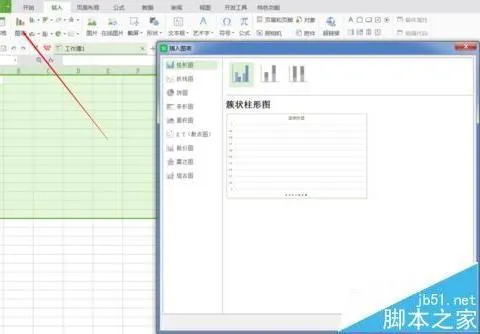-
1.wps图表里怎么修改x轴坐标
1、打开excel表格,在表格中根据数据插入图表。
2、需要对X坐标轴进行修改操作,先鼠标点击选中X坐标轴。
3、点击鼠标右键,在弹出的选项中选择“设置坐标轴格式”选项。
4、在页面右侧出现“坐标轴设置”,可以对坐标轴的“类型”和“交叉”进行更改。
5、还可以对坐标轴的“刻度线”和“标签”进行修改,修改后自动反映到图表中。
2.wps折线图怎么改横纵坐标
Excel怎么制作散点图折线图等横坐标纵坐标互换?
1、原始坐标图
2、右键线或点,单击“选择数据”
3、选中要修改的数据,单击“编辑”
4、将X轴和Y轴对应的列名互换,此例中A、D互换,这是换前
5、XY列名互换后,确定
6、可看到40目对应的数据已经实现XY坐标互换
7、继续修改另一组数据
8、XY互换
9、互换后图
10、双击纵坐标
11、勾选逆序刻度值,其他设置自定义
12、稍加修饰,完图
3.怎样在wps表格中设置图表的坐标
第一步,首先要导入源数据。
第二步,选中源数据的数据内容。
第三步,选择菜单栏上【插入】-【图表】,然后再选相应的图表类型,这里我们选择条形图。
第四步,完成上面步骤后就点下一步WPS表格就会显示出条形图的基本图形了,然后切换到【系列】。
第五步,选择【分类X轴标志】,这里主要插入的是X轴的分类标志数据。
第六步,在源数据中选中X轴的分类数据。
第七步,然后修改【系列】-【名称】,这样整体的条形图就完成了。
第八步,完成图表的数据操作后,就可以进行标题、X轴、Y轴等属性的修改,条形图就完成了。